台式电脑在我们日常生活和工作中扮演着重要的角色,然而有时候我们会遇到一个令人头痛的问题,就是电脑重启之后无法正常开机。这个问题可能会给我们带来很大的困扰,但是只要我们掌握了正确的解决方法,就能够很轻松地解决这一问题。本文将为大家介绍可能导致台式电脑重启后无法开机的原因以及解决方法,希望能帮助大家顺利解决这一问题。
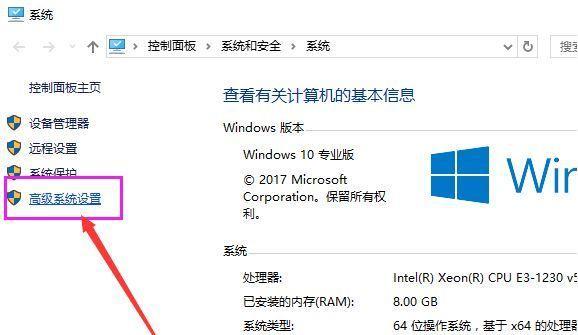
1.电源线连接不稳导致电脑无法正常开机

2.电脑内部硬件故障引起开机失败
3.BIOS设置错误影响电脑正常开机
4.操作系统损坏导致无法开机

5.病毒感染引发电脑无法正常启动
6.硬盘故障导致电脑无法开机
7.内存条松动或损坏导致开机失败
8.CPU散热问题引起电脑无法正常启动
9.显示器连接问题导致电脑无法开机
10.电源供应问题造成电脑无法正常启动
11.蓝屏错误导致电脑无法开机
12.驱动程序冲突引起开机失败
13.硬件冲突导致电脑无法正常启动
14.操作系统升级失败导致无法开机
15.使用修复工具解决电脑无法正常启动问题
1.电源线连接不稳导致电脑无法正常开机:检查电源线是否插紧,如果电源线连接不紧,可以重新插拔一次,然后再尝试开机。
2.电脑内部硬件故障引起开机失败:如果排除了电源线的问题,还是无法开机,那么可能是电脑内部硬件出现了故障,建议找专业的技术人员进行检修。
3.BIOS设置错误影响电脑正常开机:尝试按下电脑主板上的“Del”、“F2”或“F10”等键进入BIOS设置页面,将设置恢复到默认值,并保存修改后重新启动电脑。
4.操作系统损坏导致无法开机:使用Windows安装盘或U盘启动电脑,选择修复选项进行系统修复。
5.病毒感染引发电脑无法正常启动:使用安全软件进行病毒扫描和清除,然后尝试重新启动电脑。
6.硬盘故障导致电脑无法开机:尝试将硬盘连接到其他电脑上,如果依然无法识别,可能是硬盘故障,需要更换新的硬盘。
7.内存条松动或损坏导致开机失败:将内存条重新插拔一次,确保其连接紧密,如果问题依然存在,可能需要更换内存条。
8.CPU散热问题引起电脑无法正常启动:清理电脑内部灰尘,确保CPU散热器正常工作,并及时更换散热硅脂。
9.显示器连接问题导致电脑无法开机:检查显示器与电脑的连接是否正常,如有必要,尝试使用其他显示器进行测试。
10.电源供应问题造成电脑无法正常启动:检查电源供应是否正常工作,如有必要,尝试更换电源。
11.蓝屏错误导致电脑无法开机:尝试进入安全模式,修复或卸载最近安装的可能引起蓝屏的程序或驱动。
12.驱动程序冲突引起开机失败:通过进入安全模式,卸载最近安装的驱动程序或软件,然后重新启动电脑。
13.硬件冲突导致电脑无法正常启动:检查最近更换或添加的硬件设备,排除其中可能引起冲突的设备。
14.操作系统升级失败导致无法开机:使用Windows安装盘或U盘启动电脑,选择修复选项进行操作系统修复。
15.使用修复工具解决电脑无法正常启动问题:使用专业的修复工具,如系统恢复软件或修复大师等,进行系统修复。
当台式电脑在重启后无法正常开机时,我们可以逐步排查可能的原因,如电源线连接、硬件故障、BIOS设置错误、操作系统问题等,并采取相应的解决方法来解决这一问题。如果自己无法解决,建议寻求专业的技术人员的帮助,以确保电脑能够正常运行。




